您的 Instagram 故事是否模糊? 修復的 13 大方法
已發表: 2022-09-02Instagram 無疑是世界上最熱門、最時髦的生活方式和攝影社交媒體應用程序。 因此,遺憾的是,它的 Instagram Stories 功能有時會導致照片模糊、拉伸、上下顛倒或以其他方式損壞照片。
如果您對 Instagram 快拍中的照片質量不滿意,這些提示之一可能會為您解決問題。
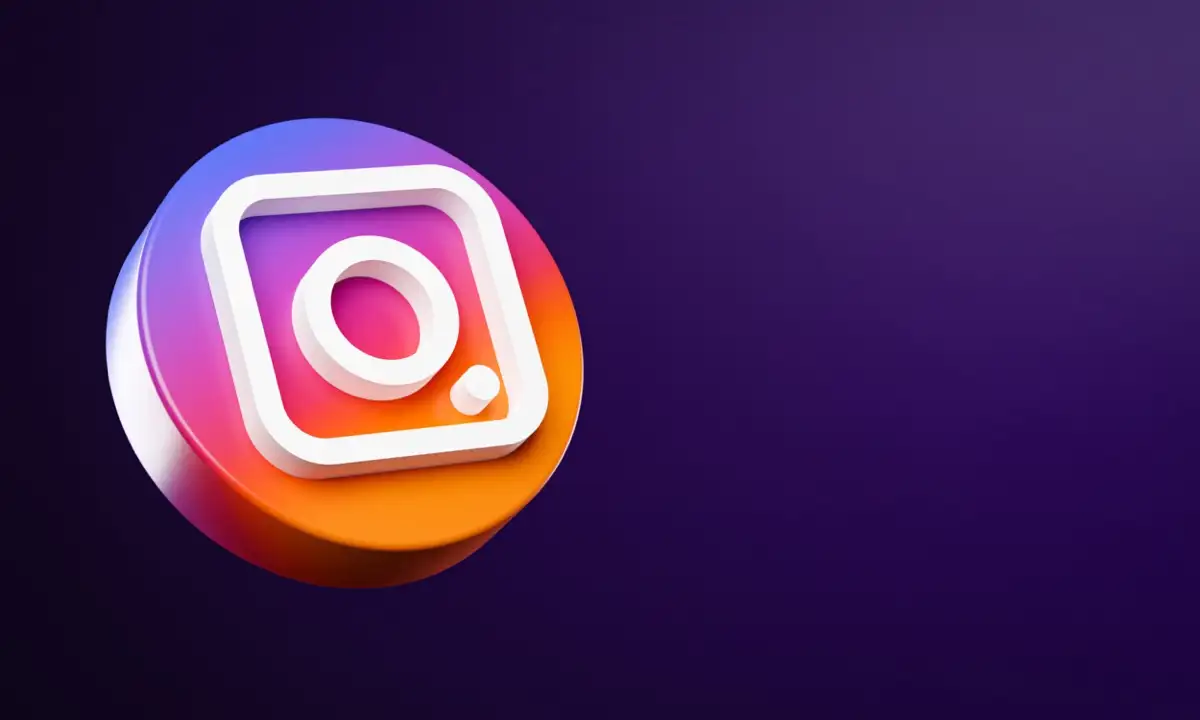
Instagram 故事重述
Instagram 快拍是與您的動態中出現的常規 Instagram 帖子不同的功能。 這些特殊帖子的主要特點是它們會在 24 小時後消失。
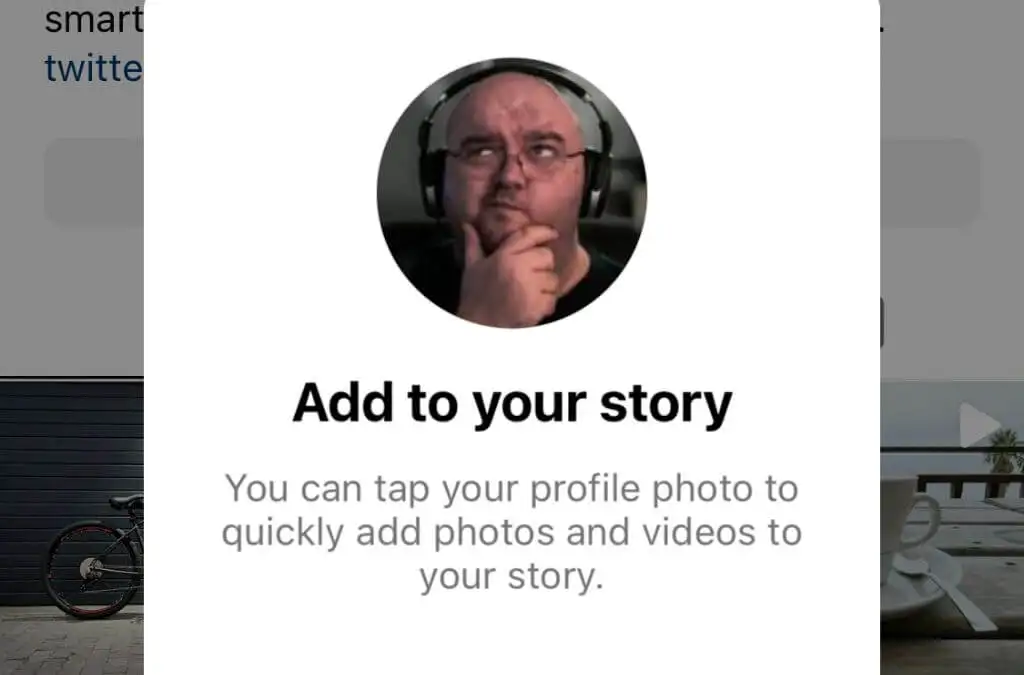
您可以記錄一天中發生的事情並儘可能多地發布,而不會弄亂您的提要。 快拍附帶各種文本和繪圖工具,讓您可以在帖子中發揮創意,並且您可以在本質上是一個單獨的頻道上與最活躍的關注者聯繫。 如果您想了解有關故事的更多信息,請查看什麼是 Instagram 故事以及如何製作故事。
1. 問題出在 Instagram
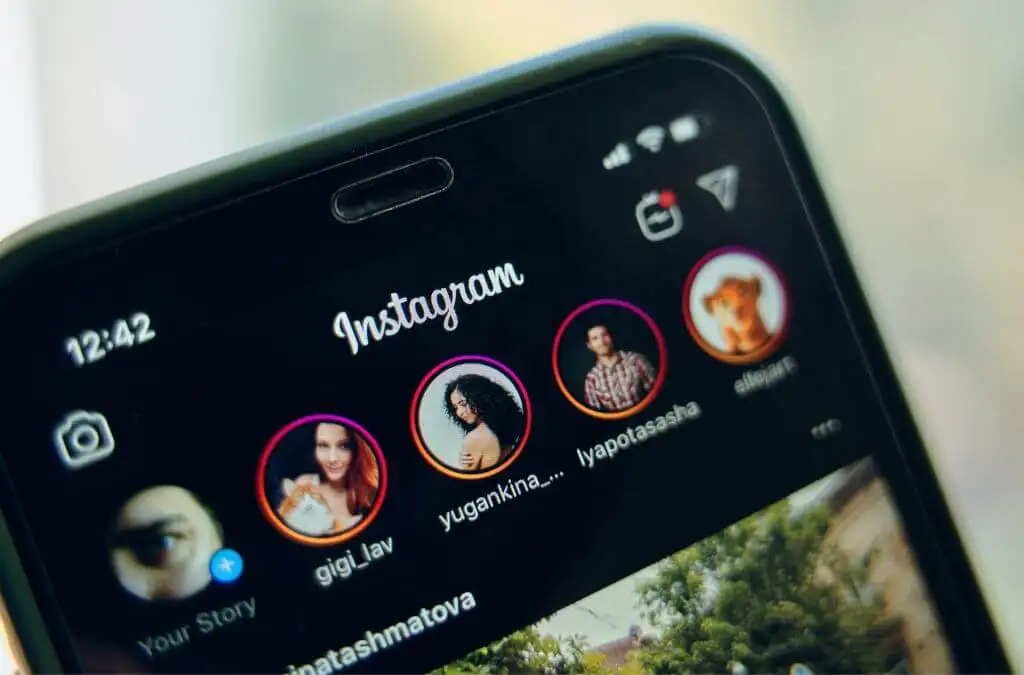
在您開始查看手機或應用程序設置之前,請考慮問題不在於您,而在於 Instagram 本身。 檢查 Instagram 的官方 Twitter 帳戶是否有任何公告,或查看是否有任何其他 Instagram 用戶抱怨同樣的問題。 如果這是服務器端問題,那可能就是 Instagram Stories 模糊不清的原因。 您所能做的就是等待並密切關注任何官方公告。
2. 將 Instagram 應用程序更新到最新版本
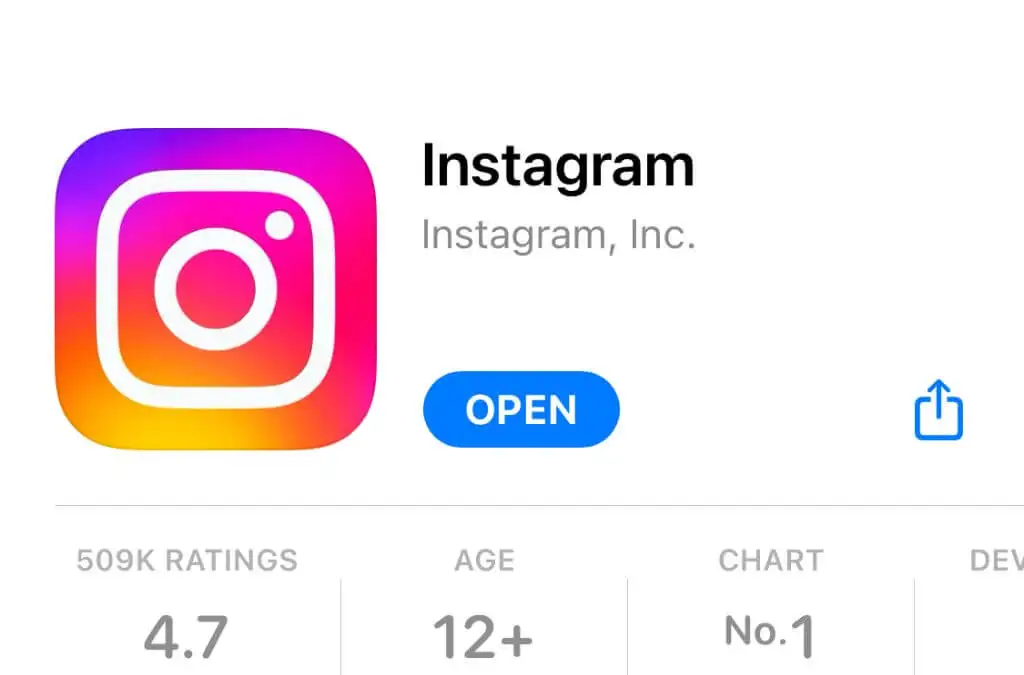
雖然這不是針對圖像模糊問題的特定修復,但最好檢查 Apple App Store 或 Google Play Store 中是否有可更新的新應用版本。 如果您很長時間沒有更新您的應用程序,它可能不再與該服務正確兼容。 如果問題是由 Instagram 發現的錯誤引起的,也可能會修復最新更新。
3.您的圖像格式不正確
Instagram Stories 具有固定的圖像格式。 如果您的圖片未正確裁剪,Instagram 會為您裁剪。 這可能會導致圖像被拉伸或像素化。 因此,您最好在上傳之前自己裁剪圖像。
Instagram 故事視頻和 Instagram 照片的寬高比為 9:16。 Instagram 將這些媒體限制在 1080×1920 像素的高質量範圍內。 您手機的圖像編輯應用程序應具有適用於各種寬高比的裁剪模板,因此請選擇 9:16。 您的視頻尺寸必須至少為 600×1067。 這提供了良好的質量,同時節省了帶寬。

如果您的圖像具有高於 1080×1920 的分辨率也沒關係,因為 Instagram 只會縮小它的大小。 但是,如果圖像較低,則會按比例放大,從而導致質量損失。 質量差的來源將導致質量差的結果。
此處的最佳做法是拍攝 9:16 的照片並將您的相機應用程序設置為拍攝高質量的圖像。 那麼應該有最小的質量差異。 您的圖像不得大於 1MB,因此不要將質量設置設置得太高。
4. 如果你的故事是顛倒的,那就顛倒上傳
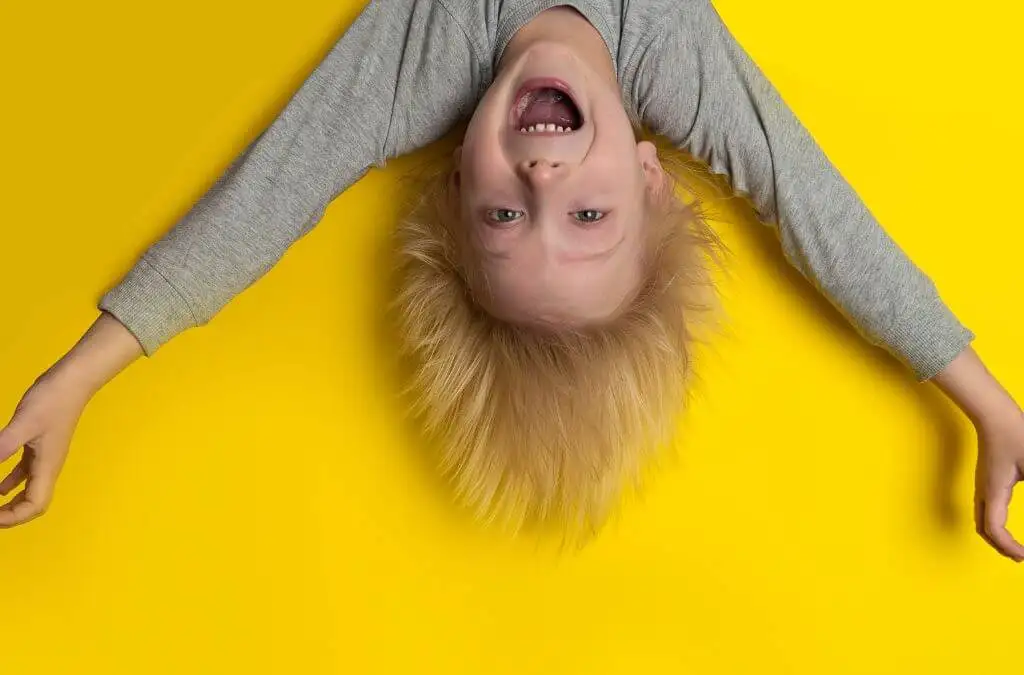
有時用戶會遇到一個奇怪的錯誤,即某些照片在上傳後會顛倒。 我們不完全確定為什麼會發生這種情況,但您可以嘗試首先將圖像顛倒上傳,以便上傳後它們是正確的。
根據我們所看到的,通常只有組中的特定圖像會顛倒,因此請在手機的編輯應用程序中打開它並旋轉它,然後上傳它,看看是否能解決問題。
5.禁用數據保存功能
視頻和圖像可能會佔用大量數據,如果您使用移動數據連接,則可能會設置數據上限。 為了幫助降低帶寬,Instagram 應用程序具有顯示低質量版本的視頻和照片的功能,但對您的蜂窩數據使用的影響要小得多。

如果您看到的照片看起來太模糊或質量太差,您可以切換到 Wi-Fi 互聯網或關閉移動數據保護程序功能。
轉到 Instagram 設置 > 帳戶 > 數據使用,然後切換。 使用更少的移動數據關閉。
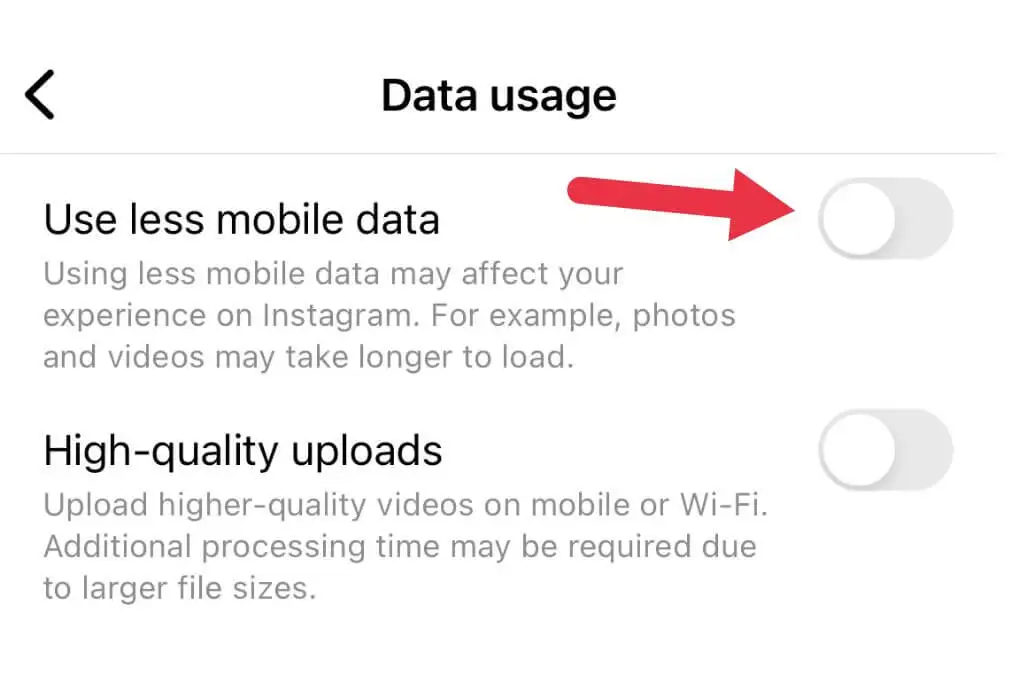
6. 啟用高質量上傳
如果您對視頻上傳的質量不滿意,您還可以更改 Instagram 的設置以上傳更大、質量更好的視頻。 這會影響 Wi-Fi 和移動連接。 請注意,視頻將需要更長的時間來處理和上傳。
轉到Instagram 設置>帳戶>數據使用,然後打開高質量上傳。
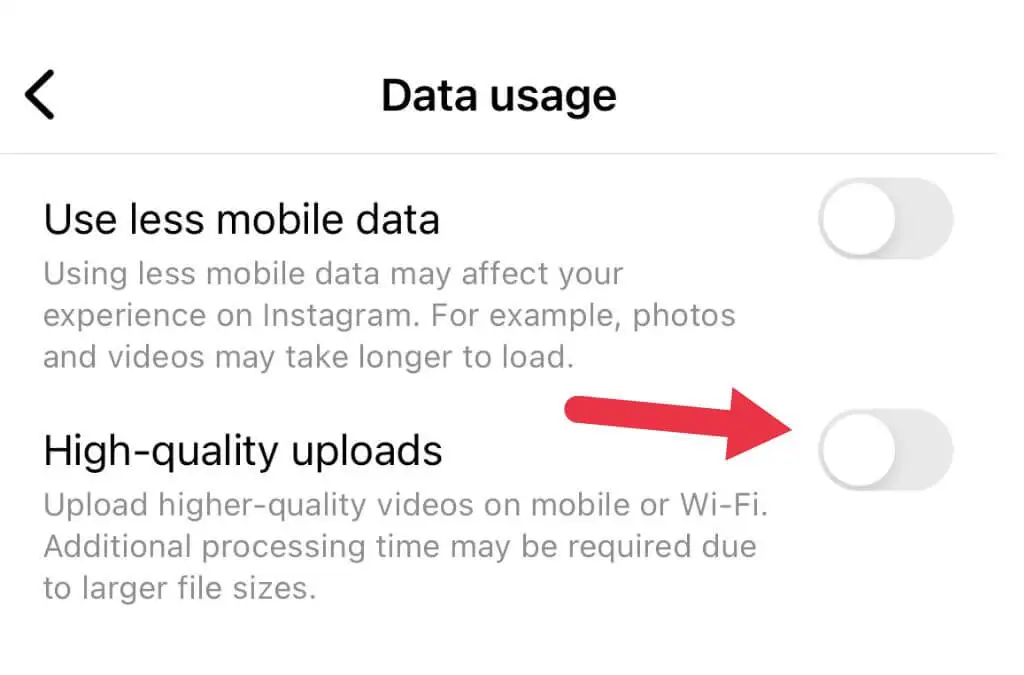
7. 將照片或視頻發送給朋友或發佈到另一個社交媒體平台
您的照片或視頻可能會很模糊,因為您手機上的原始內容一開始就很模糊。 嘗試將內容髮送給朋友,讓他們告訴您在另一端是否看起來模糊。 如果照片在發送給朋友後顯得模糊,則源材料存在問題。
您也可以嘗試將照片發佈到其他平台,例如 Snapchat。 如果其他應用程序正確上傳了您的照片,但 Instagram 沒有,則問題可能出在 Instagram 應用程序或服務上。
8. 下載照片的高質量版本
如果事實證明您的照片因手機上的副本質量低下而變得模糊,您可能需要檢查您的 Google 照片或 Apple iCloud 圖庫以下載原始質量資產。 如果您啟用了數據保護程序選項或者您從備份中恢復了手機,則可能尚未下載高質量版本的圖像。
在 iPhone 上,瀏覽您的照片庫並點擊它,它應該會自動下載完整質量的版本,並且您應該會看到與預覽圖像相比清晰度有所不同。
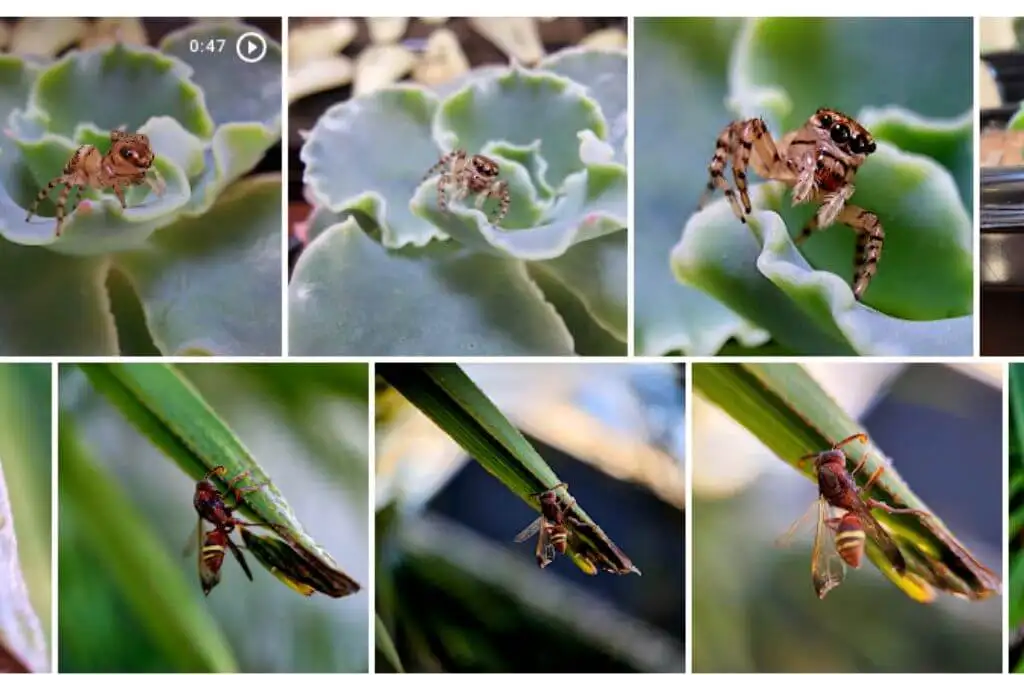
如果您是 Android 用戶,請打開 Google 相冊應用,搜索您需要的圖片,然後手動將其下載到您的圖庫。
9. 用一張新照片測試
檢查問題是否僅發生在手機上的舊照片或從以前備份中恢復的照片的另一種好方法是拍攝新圖像並將其與您的故事分享。 如果這不起作用,則可能意味著您的相機硬件可能有問題、相機質量差或相機應用程序設置需要調整。
10.檢查您的相機設置
如果您新拍攝的照片模糊不清,則問題一定是您的相機或相機應用程序。 您可以對物理相機硬件採取的唯一實際措施是確保鏡頭清潔。
當涉及到您的相機應用程序時,您應該檢查質量設置以確保您可以拍攝出最高質量的照片。 相機應用因品牌和手機型號而異,因此我們無法在此處提供通用步驟。
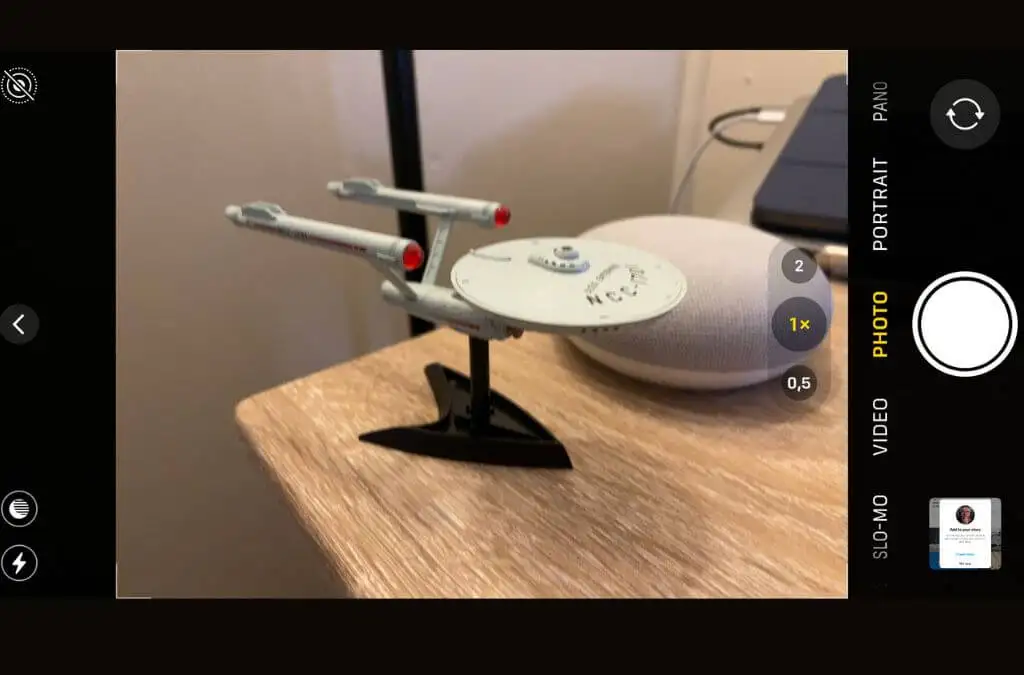
首先確保您使用的是正確的相機模式,照片處於對焦狀態,並且您在拍攝時不會意外晃動相機。 有些手機存在明顯的快門延遲,因此當您認為照片已經拍攝時可能會開始移動相機,然後將照片搞砸。
11. 用 Instagram 相機拍照
Instagram 應用程序具有內置的相機功能。 如果您的照片或視頻在上傳過程中出現亂碼問題,則可能值得使用 Instagram 相機應用程序而不是默認的相機應用程序。 這樣,您可以保證格式完美,並且在轉換過程中不需要任何質量損失。
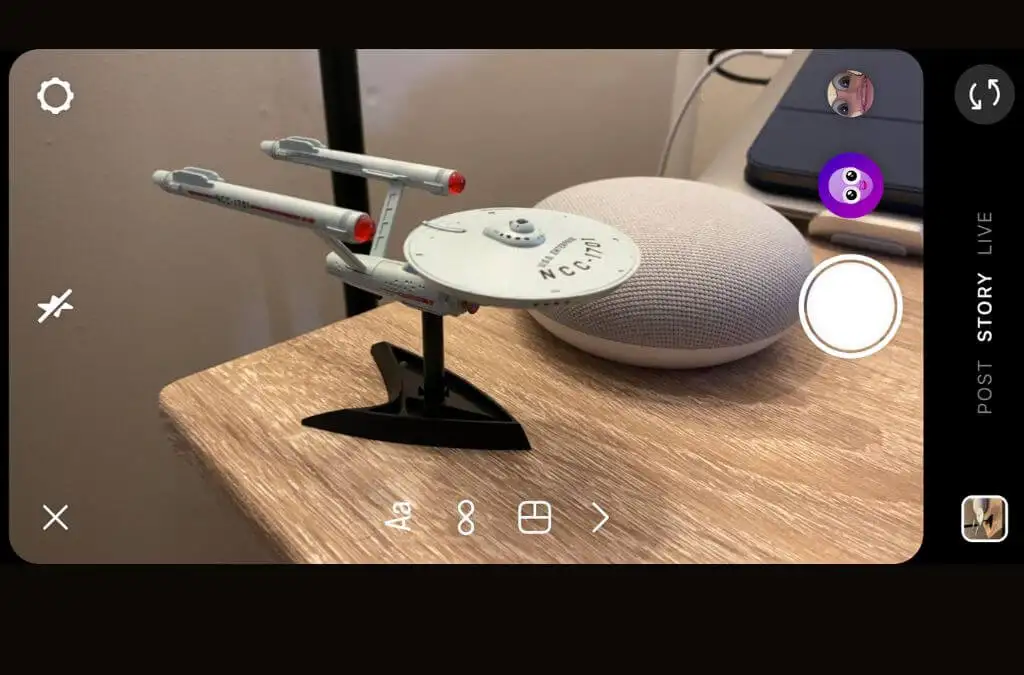
當然,這也意味著您不會擁有高質量的原件,也不會受益於手機相機軟件的圖像處理功能。 但是,這仍然比最終在您的故事上傳中出現的模糊或亂碼圖像要好。
12.嘗試不同的互聯網連接
雖然我們不完全確定為什麼這會有所不同,但一些 Instagram 用戶報告說,不可靠的互聯網連接可能會導致上傳模糊。 不管是不是這種情況,切換互聯網連接並重試都不會有什麼壞處。
13. 刪除並重新安裝 Instagram
有時移動應用程序會出錯,因此您可能需要刪除 Instagram 應用程序並從應用程序商店重新下載。 這應該可以清除應用程序緩存中累積的任何異常情況,並確保您擁有最新版本的新副本。 您將不得不再次登錄您的 Instagram 帳戶,但希望這最後的努力將是您的 Instagram 故事模糊的原因。
